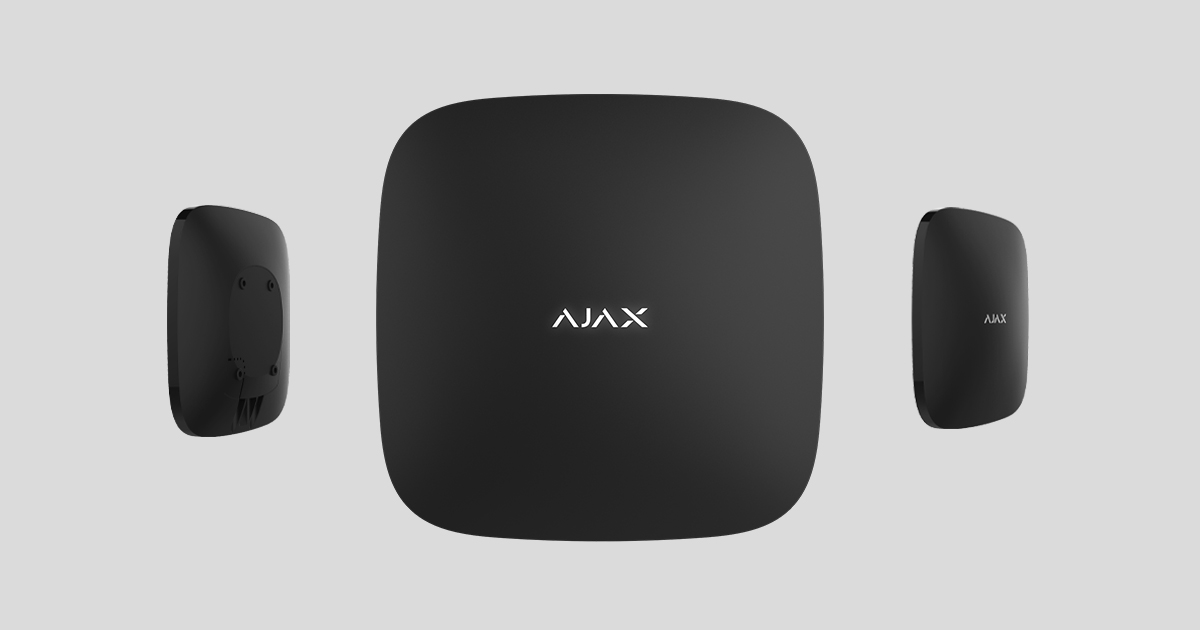
Hub 2 Plus ist eine Alarmzentrale im Ajax Sicherheitssystem, die den Betrieb aller angebundenen Geräte steuert und mit Benutzern und Sicherheitsdiensten interagiert.
Die Hub-Zentrale meldet das Öffnen von Türen, das Zerbrechen von Fenstern, die Gefahr durch Feuer oder Überschwemmung und automatisiert wiederkehrende Vorgänge mithilfe von Szenarien. Wenn Eindringlinge den gesicherten Raum betreten, sendet Hub 2 Plus Fotos von MotionCam– / MotionCam Outdoor– Bewegungsmeldern und benachrichtigt den Sicherheitsdienst zwecks Entsendung von Sicherheitskräften.
Die Hub 2 Plus-Zentraleinheit darf nur im Innenbereich installiert werden.
Hub 2 Plus benötigt einen Internetzugang für die Verbindung mit der Ajax Cloud. Die Zentraleinheit ist über Ethernet, WLAN und zwei SIM-Karten (2G/3G/4G) mit dem Internet verbunden.
Die Verbindung zur Ajax Cloud ist notwendig für die Konfiguration und Verwaltung des Systems über Ajax Apps, die Übertragung von Alarm- und Ereignismeldungen sowie die Aktualisierung des OS Malevich. Der Ajax Cloud-Dienst wird von den Amazon Web Services (AWS) gehostet. Alle Daten in der Ajax Cloud werden mit mehrstufigem Schutz gespeichert und die Informationen werden über einen verschlüsselten Kanal mit der Hub-Zentrale ausgetauscht.
Nutzen Sie alle Kommunikationskanäle, um eine zuverlässigere Verbindung mit der Ajax Cloud zu gewährleisten und sich gegen Unterbrechungen der Telekommunikationsdienste der jeweiligen Anbieter abzusichern.
Über Apps für iOS und Android sowie Anwendungen für MacOS und Windows können Sie das Sicherheitssystem verwalten und schnell auf Alarme und Benachrichtigungen reagieren. Das System ermöglicht Ihnen die Auswahl der zu meldenden Ereignisse und die Art der Benachrichtigung: durch Push-Nachrichten, SMS oder Anrufe.
- Einrichten von Push-Benachrichtigungen unter iOS
- Einrichten von Push-Benachrichtigungen unter Android
Ist das System an einen Sicherheitsdienst angeschlossen, werden Ereignisse und Alarme an die Überwachungszentrale übertragen — direkt und/oder über die Ajax Cloud.
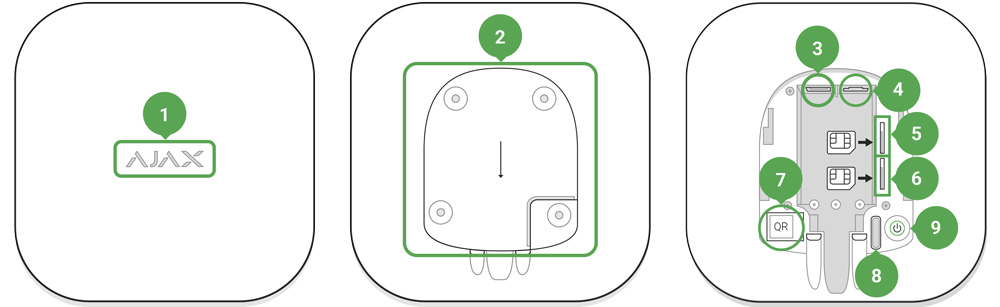
Funktionselemente
- Ajax Logo mit LED-Anzeige
- SmartBracket-Montageplatte. Zum Öffnen kräftig nach unten schieben
Das perforierte Teil ist erforderlich, um den Manipulationsschutz im Falle eines Versuchs, die Hub-Zentrale zu demontieren, zu betätigen. Nicht abbrechen.
- Netzkabel-Buchse
- Ethernet-Kabelbuchse
- Steckplatz für Mikro-SIM 2
- Steckplatz für Mikro-SIM 1
- QR-Code
- Manipulationsschutztaste
- Ein/Aus-Taste
Funktionsprinzip
Die Hub-Zentrale überwacht den Betrieb des Sicherheitssystems, indem sie mit den angeschlossenen Geräten über das verschlüsselte Jeweller-Protokoll kommuniziert. Die Funkreichweite beträgt bis zu 2000 m (Freifeld, also ohne Hindernisse wie Wände, Türen, Deckenkonstruktionen). Bei Ansprechen des Melders löst das System innerhalb von 0,15 Sekunden Alarm aus, aktiviert die Sirenen und benachrichtigt die Überwachungszentrale des Sicherheitsdienstes und die Benutzer.
Bei Störungen auf den Betriebsfrequenzen oder bei Störungsversuchen schaltet Ajax auf eine freie/ungestörte Funkfrequenz um und sendet Benachrichtigungen an die Überwachungszentrale des Sicherheitsdienstes und an die Systembenutzer.
Stören/Sabotage eines drahtlosen Sicherheitssystems und wie man sich davor schützen kann
Hub 2 Plus unterstützt bis zu 200 angeschlossene Ajax Geräte, die vor Eindringen, Feuer und Überschwemmung schützen und steuert elektrische (Haushalts-)Geräte automatisch mittels Szenarien oder manuell über eine App.
Für das Senden von Fotos vom MotionCam– / MotionCam Outdoor– Bewegungsmelder werden ein gesondertes Wings-Funkprotokoll und eine speziell dafür vorgesehene Antenne verwendet. So wird die Durchführung einer visuellen Alarmverifizierung auch bei schwankender Signalstärke und Kommunikationsunterbrechungen gewährleistet.
Hub 2 Plus läuft auf dem Echtzeitbetriebssystem OS Malevich. Ähnliche Betriebssysteme kommen in Steuerungssystemen für Raumfahrzeuge, ballistische Raketen und Autobremsen zum Einsatz. Das OS Malevich erweitert die Fähigkeiten des Sicherheitssystems und wird ohne Benutzereingriff über die Luft- bzw. Funkschnittstelle automatisch aktualisiert.
Nutzen Sie Szenarien zur Automatisierung des Sicherheitssystems und reduzieren Sie wiederkehrende Vorgänge auf ein Minimum. Richten Sie den Sicherheitszeitplan ein und programmieren Sie Aktionen von Automatisierungsgeräten (Relay, WallSwitch oder Socket) als Reaktion auf einen Alarm, das Betätigen von Button oder nach Zeitplan. Ein Szenario kann auch mobil in der Ajax App angelegt werden.
Erstellen und Konfigurieren eines Szenarios im Ajax Sicherheitssystem
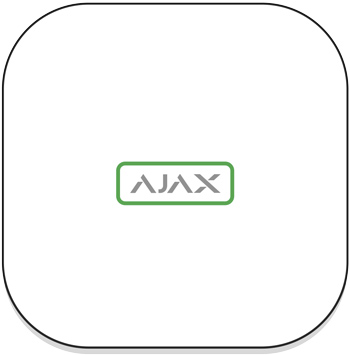
LED-Anzeige
Das Ajax Logo auf der Vorderseite der Hub-Zentrale leuchtet rot, weiß oder grün – je nach Status der Stromversorgung und der Internetverbindung.
| Ereignis | LED-Anzeige |
| Mindestens zwei Kommunikationskanäle — WLAN, Ethernet oder SIM-Karte — sind verbunden | Leuchtet weiß |
| Nur ein Kommunikationskanal ist verbunden | Leuchtet grün |
| Die Hub-Zentrale ist nicht mit dem Internet verbunden oder es besteht keine Verbindung zum Ajax Cloud-Server | Leuchtet rot |
| Kein Strom | Leuchtet 3 Minuten durchgehend und blinkt dann alle 10 Sekunden. Die Farbe der Anzeige hängt von der Anzahl der verbundenen Übertragungskanäle ab. |
Ajax Account
Das Sicherheitssystem wird über Ajax Apps konfiguriert und gesteuert. Ajax Anwendungen sind für Fachanwender und Benutzer für iOS, Android, MacOS und Windows verfügbar.
Die Einstellungen der Benutzer des Ajax Sicherheitssystems und die Parameter der angebundenen Geräte werden lokal auf der Hub-Zentrale gespeichert und sind untrennbar mit ihr verbunden. Bei einem Wechsel des Administrators der Hub-Zentrale werden die Einstellungen der angeschlossenen Geräte nicht zurückgesetzt.
Zur Konfiguration des Systems installieren Sie die Ajax Anwendung und erstellen einen Account. Die Telefonnummer und E-Mail-Adresse darf bei der Erstellung nur einem einzigen Ajax Account zugeordnet werden. Es muss nicht für jede Hub-Zentrale ein neues Konto erstellt werden — über ein Konto können mehrere Hub-Zentralen verwaltet werden.
Ihr Konto kann zwei Rollen kombinieren: die des Administrators einer Hub-Zentrale und die des Benutzers einer anderen Hub-Zentrale.
Sicherheitsanforderungen
Befolgen Sie bei der Installation und beim Betrieb des Hub 2 Plus genau die allgemeinen Sicherheitsbestimmungen für den Betrieb von elektrischen Geräten und die Anforderungen der gesetzlichen Bestimmungen zur elektrischen Sicherheit.
Es ist strengstens verboten, das unter Spannung stehende Gerät auseinanderzubauen. Verwenden Sie das Gerät auch nicht mit einem beschädigten Netzkabel.
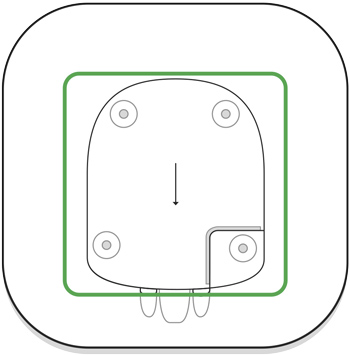
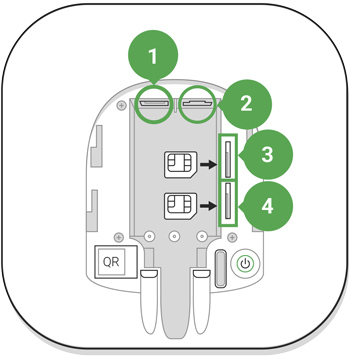
Verbinden mit dem Netzwerk
- Entfernen Sie die SmartBracket-Montageplatte, indem Sie sie mit Kraft nach unten schieben. Vermeiden Sie eine Beschädigung des perforierten Teils — es ist für die Aktivierung des Manipulationsschutzes bei der Demontage der Hub-Zentrale unerlässlich.
- Schließen Sie die Kabel für Stromversorgung und Ethernet an die entsprechenden Buchsen an und installieren Sie die SIM-Karten.
1 — Stromanschluss
2 — Ethernet-Anschluss
3, 4 — Steckplätze für Mikro-SIM-Karten - Ein/Aus-Taster 3 Sekunden lang gedrückt halten, bis das Ajax Logo aufleuchtet. Es dauert etwa 2 Minuten, bis die Hub-Zentrale auf die neueste Firmware aktualisiert und mit dem Internet verbunden ist. Ein grünes bzw. weißes Logo zeigt an, dass die Hub-Zentrale in Betrieb und mit der Ajax Cloud verbunden ist.
Wenn die Ethernet-Verbindung nicht automatisch hergestellt wird, deaktivieren Sie den Proxy- und MAC-Adressenfilter und aktivieren Sie DHCP in den Routereinstellungen. Der Hub-Zentrale wird automatisch eine IP-Adresse zugewiesen. Danach können Sie in der Ajax App eine statische IP-Adresse der Hub-Zentrale einrichten.
- Für die Verbindung mit dem Mobilfunknetz benötigen Sie eine Mikro-SIM-Karte mit deaktivierter PIN-Code-Abfrage (Sie können sie mit einem Mobiltelefon deaktivieren) und ein ausreichendes Guthaben auf Ihrem Konto, um die Dienste zu den Tarifen Ihres Betreibers zu bezahlen. Sollte die Hub-Zentrale keine Verbindung zum Mobilfunknetz herstellen können, konfigurieren Sie die Netzwerkparameter über Ethernet: Roaming, APN-Zugangspunkt, Benutzername und Passwort. Wenden Sie sich an Ihren Telekommunikationsanbieter, um Unterstützung bei der Auswahl dieser Optionen zu erhalten.
Hinzufügen einer Hub-Zentrale zur Ajax App
- Schalten Sie die Hub-Zentrale ein und warten Sie, bis das Logo grün oder weiß aufleuchtet.
- Öffnen Sie die Ajax App. Erlauben Sie den Zugriff auf die angeforderten Systemfunktionen, um die Möglichkeiten der Ajax App voll auszuschöpfen und keine Meldungen über Alarme oder Ereignisse zu verpassen.
- Öffnen Sie das Menü Hub-Zentrale hinzufügen, und wählen Sie die Art der Registrierung: manuell oder menügeführte Schritt-für-Schritt-Anleitung. Wenn Sie das System zum ersten Mal einrichten, verwenden Sie eine Schritt-für-Schritt-Anleitung.
- Geben Sie den Namen der Hub-Zentrale ein und scannen Sie den QR-Code unterhalb der SmartBracket-Montageplatte ein, oder geben Sie ihn manuell ein.
- Warten Sie, bis die Hub-Zentrale hinzugefügt wurde. Die verbundene Hub-Zentrale wird in der Registerkarte Geräte angezeigt
.
Nach dem Hinzufügen einer Hub-Zentrale zu Ihrem Konto sind Sie der Administrator des Geräts. Administratoren können andere Benutzer in das Sicherheitssystem einladen und deren Berechtigungen festlegen. Die Zentraleinheit Hub 2 Plus kann von bis zu 200 Benutzern genutzt werden.
Beim Wechseln oder Löschen des Administrators werden die Einstellungen der Hub-Zentrale oder der angebundenen Geräte nicht zurückgesetzt.
Benutzerberechtigungen im Ajax Sicherheitssystem
Hub-Zentralen-Status
Symbole
Die Symbole zeigen einige der Status von Hub 2 Plus an. Sie können sie in der Ajax App im Menü Geräte sehen .
| Symbole | Wert |
| 2G verbunden | |
| 3G verbunden | |
| LTE verbunden | |
| SIM-Karte nicht installiert | |
| Die SIM-Karte ist defekt oder hat einen PIN-Code | |
| Akku/Batterie-Ladezustand von Hub 2 Plus. Anzeige in 5-%-Schritten | |
| Hub 2 Plus-Fehlfunktion wird erkannt. Die Liste wird in der Statusliste der Hub-Zentrale angezeigt | |
| Die Hub-Zentrale ist direkt mit der Überwachungszentrale des Sicherheitsdienstes verbunden | |
| Die Hub-Zentrale ist nicht mehr direkt mit der Überwachungszentrale des Sicherheitsdienstes verbunden |
Status
Status sind in der Ajax App aufgeführt:
- Öffnen Sie die Registerkarte Geräte
.
- Wählen Sie Hub 2 Plus aus der Liste aus.
| Parameter | Bedeutung |
| Störung | Öffnen Sie mit einem Klick auf |
| Mobilfunk-Signalstärke | Zeigt die Signalstärke des Mobilfunknetzes für die aktive SIM-Karte an. Wir empfehlen, die Hub-Zentrale an Orten mit einer Signalstärke von 2 bis 3 Balken zu installieren. Bei zu geringer Signalstärke kann sich die Hub-Zentrale nicht einwählen bzw. keine SMS zu einem Ereignis oder Alarm senden |
| Akku-Ladung | Ladezustand der Batterie das Gerät. Wird in Prozentsatz angezeigt Anzeige der Batterieladung in Ajax-Apps |
| Gehäusedeckel | Status des Manipulationsschutzes vor Demontage der Hub-Zentrale: Geschlossen — Gehäusedeckel der Hub-Zentrale ist geschlossen Geöffnet — die Hub-Zentrale wurde aus der SmartBracket-Halterung entfernt Was ist ein Manipulationsschutz? |
| Externe Stromversorgung | Status für externen Stromversorgungsanschluss: Verbunden — die Hub-Zentrale ist an eine externe Stromversorgung angeschlossen Getrennt — keine externe Stromversorgung |
| Verbindung | Verbindungsstatus zwischen Hub-Zentrale und Ajax Cloud: Online — Hub-Zentrale ist mit der Ajax Cloud verbunden Offline — Hub-Zentrale ist nicht mit der Ajax Cloud verbunden |
| Mobilfunk | Der Verbindungsstatus der Hub-Zentrale zum Mobilfunknetz: Verbunden — die Hub-Zentrale ist über mobiles Internet mit der Ajax Cloud verbunden Getrennt — die Hub-Zentrale ist nicht über das mobile Internet mit der Ajax Cloud verbunden Wenn die Hub-Zentrale über genügend Guthaben auf dem Konto oder über Bonus-SMS/Anrufe verfügt, kann sie Anrufe tätigen und SMS-Nachrichten senden, auch wenn der Status Getrennt in diesem Feld angezeigt wird |
| Aktiv | Zeigt die aktive SIM-Karte an: SIM-Karte 1 oder SIM-Karte 2 |
| SIM 1 | Die Nummer der SIM-Karte im ersten Steckplatz. Kopieren Sie die Nummer, indem Sie sie anklicken |
| SIM 2 | Die Nummer der SIM-Karte im zweiten Steckplatz. Kopieren Sie die Nummer, indem Sie sie anklicken |
| WLAN | Internetverbindungsstatus der Hub-Zentrale über WLAN. Um die Zuverlässigkeit zu erhöhen, wird empfohlen, die Hub-Zentrale an Orten mit einer Signalstärke von 2 bis 3 Balken zu installieren |
| Ethernet | Internetverbindungsstatus der Hub-Zentrale über Ethernet: Verbunden — die Hub-Zentrale ist über Ethernet mit der Ajax Cloud verbunden Getrennt — die Hub-Zentrale ist nicht über Ethernet mit der Ajax Cloud verbunden |
| Mittlerer Rauschpegel (dBm) | Rauschleistungspegel am Installationsort der Hub-Zentrale. Die ersten beiden Werte zeigen den Pegel bei Jeweller- und der dritte den bei Wings-Frequenzen an. Der akzeptable Wert beträgt -80 dBm oder weniger |
| Überwachungsstation | Der Status der Direktverbindung der Hub-Zentrale zur Überwachungszentrale des Sicherheitsdienstes: Verbunden — die Hub-Zentrale ist direkt mit der Überwachungszentrale des Sicherheitsdienstes verbunden Getrennt — die Hub-Zentrale ist nicht direkt mit der Überwachungszentrale des Sicherheitsdienstes verbunden Wenn dieses Feld angezeigt wird, nutzt der Sicherheitsdienst eine Direktverbindung für den Empfang von Ereignissen und Alarmen des Sicherheitssystems Was ist eine Direktverbindung? |
| Hub-Modell | Hub-Modellname |
| Hardwareversion | Hardwareversion. Aktualisierung nicht möglich |
| Firmware | Firmwareversion. Kann mobil aktualisiert werden |
| ID | ID/Seriennummer. Befindet sich auch auf der Gerätebox, auf der Geräteplatine und auf dem QR-Code unter der SmartBracket-Montageplatte |
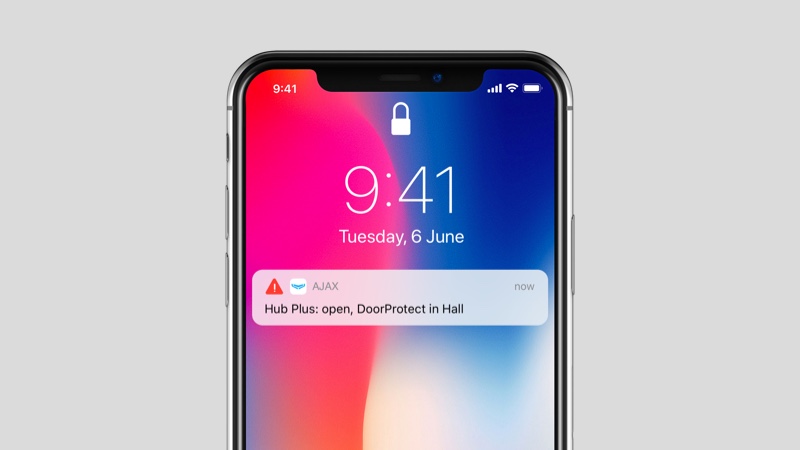
Räume
Erstellen Sie mindestens einen Raum, bevor Sie einen Melder oder ein Gerät mit einer Hub-Zentrale verknüpfen. Räume werden zur Gruppierung von Meldern und Geräten genutzt und erhöhen den Informationsgehalt von Benachrichtigungen. Der Name des Gerätes und des Raumes wird im Text des Ereignisses oder des Alarms des Sicherheitssystems angezeigt.
Erstellen eines Raums in der Ajax App:
- Öffnen Sie die Registerkarte Räume
.
- Klicken Sie auf Raum hinzufügen.
- Vergeben Sie einen Namen für den Raum und fügen Sie optional ein Foto bei oder machen Sie ein Foto: So können Sie den jeweiligen Raum in der Liste schnell finden.
- Klicken Sie auf Speichern.
Um den Raum zu löschen oder seinen Avatar oder Namen zu ändern, öffnen Sie mit einem Tippen/Klick auf die Raumeinstellungen.
Anmelden von Meldern und Geräten
Der Hub ist nicht mit den Integrationsmodulen uartBridge und ocBridge Plus kompatibel.
Wenn Sie Ihrem Konto mithilfe der Schritt-für-Schritt-Anleitung eine Hub-Zentrale hinzufügen, werden Sie aufgefordert, Geräte an der Hub-Zentrale anzumelden. Sie können dies jedoch ablehnen und später zu diesem Schritt zurückkehren.
Hinzufügen eines Gerätes zur Hub-Zentrale in der Ajax App:
- Öffnen Sie den Raum und wählen Sie Gerät hinzufügen.
- Benennen Sie das Gerät, scannen Sie den QR-Code (oder geben Sie ihn manuell ein) und wählen Sie eine Gruppe aus (falls der Gruppenmodus aktiviert ist).
- Klicken Sie auf Hinzufügen — der Countdown zum Hinzufügen eines Geräts beginnt.
- Folgen Sie den Anweisungen in der App, um das Gerät anzumelden.
Bitte beachten: Für die Anmeldung des Geräts an der Hub-Zentrale muss sich dieses innerhalb der Funkreichweite der Hub-Zentrale befinden (am selben Schutzobjekt).
Einstellungen der Hub-Zentrale
Einstellungen können in der Ajax App geändert werden:
- Öffnen Sie die Registerkarte Geräte
.
- Wählen Sie Hub 2 Plus aus der Liste aus.
- Öffnen Sie mit einem Klick auf
die Einstellungen.
Beachten Sie, dass Sie nach dem Ändern der Einstellungen auf die Schaltfläche Zurück klicken sollten, um sie zu speichern.
Einstellungen zurücksetzen
Zurücksetzen der Hub-Zentrale auf Werkseinstellungen:
- Schalten Sie die Hub-Zentrale ein, falls sie ausgeschaltet ist.
- Löschen Sie alle Benutzer und Techniker von der Hub-Zentrale.
- Halten Sie den Ein/Aus-Taster für 30 Sekunden gedrückt — das Ajax Logo auf der Hub-Zentrale beginnt rot zu blinken.
- Löschen Sie die Hub-Zentrale aus Ihrem Account.
Das Zurücksetzen der Hub-Zentrale löscht keine verbundenen Benutzer.
Ereignis- und Alarmbenachrichtigungen
Das Ajax Sicherheitssystem informiert den Benutzer auf drei Arten über Alarme und Ereignisse: Push-Benachrichtigungen, SMS und Telefonanrufe. Die Benachrichtigungseinstellungen können nur für registrierte Benutzer geändert werden.
Hub 2 Plus unterstützt keine Anrufe und SMS-Übermittlung per VoLTE-Technologie („Voice over LTE”). Vergewissern Sie sich bitte vor dem Kauf einer SIM-Karte, dass diese ausschließlich den GSM-Standard unterstützt.
| Arten von Ereignissen | Zweck | Arten von Benachrichtigungen |
| Störungen | Verbindungsverlust zwischen Gerät und Hub-Zentrale Funkstörung (Jamming) Niedrige Batterieladung im Gerät oder der Hub-Zentrale Abdecken Manipulationsalarm | Push-Benachrichtigungen SMS |
| Alarm | Eindringen Feuer Überschwemmung Verbindungsverlust zwischen Hub-Zentrale und Ajax Cloud-Server | Anrufe Push-Benachrichtigungen SMS |
| Ereignisse | Aktivierung von WallSwitch, Relay, Socket | Push-Benachrichtigungen SMS |
| Scharf-/Unscharfschaltung | Scharf-/Unscharfschaltung ganzer Objekte oder Gruppen Nachtmodus aktivieren | Push-Benachrichtigungen SMS |
Die Hub-Zentrale benachrichtigt Benutzer nicht über eine Auslösung von Öffnungsmeldern im unscharf geschalteten Modus – auch wenn die Funktion Türglocke aktiviert und konfiguriert ist. Nur die an das System angeschlossenen Sirenen melden die Öffnung.
Was die Türglocke-Funktion ist
So benachrichtigt Ajax die Nutzer über Meldungen
Videoüberwachung
Video Player
00:00
00:10
Sie können Kameras von Drittanbietern an das Sicherheitssystem anschließen: Es wurde eine nahtlose Integration mit IP-Kameras und -Videorekordern von Dahua, Hikvision und Safire implementiert. Sie können auch Kameras von Drittanbietern anschließen, die das RTSP-Protokoll unterstützen. Es können bis zu 100 Videoüberwachungsgeräte an das System angeschlossen werden.
Die Hub-Zentrale benachrichtigt Benutzer nicht über eine Auslösung von Öffnungsmeldern im unscharf geschalteten Modus – auch wenn die Funktion Türglocke aktiviert und konfiguriert ist. Nur die an das System angeschlossenen Sirenen melden die Öffnung.
Hinzufügen einer Kamera zum Ajax Sicherheitssystem
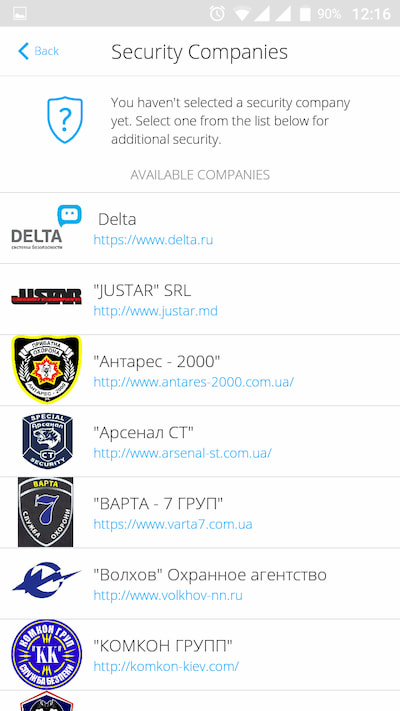
Verbindung zu einem Sicherheitsdienst herstellen
Die Liste der Unternehmen, die das System mit ihrer Überwachungszentrale verbinden, finden Sie im Menü Sicherheitsunternehmen (Geräte → Hub-Zentrale → Einstellungen
→ Sicherheitsunternehmen):
Wählen Sie einen Sicherheitsdienst aus und klicken Sie auf Überwachungsanfrage senden. Danach wird sich das Sicherheitsunternehmen mit Ihnen in Verbindung setzen und die Bedingungen für die Verbindung mit Ihrer Anlage besprechen. Oder Sie können sich selbst an einen Sicherheitsdienst wenden (Kontaktdaten in der App verfügbar), um eine Verbindung zu vereinbaren.
Die Verbindung zur Leitstelle (NSL) erfolgt über SurGard (Contact ID), ADEMCO 685, SIA (DC-09) oder andere proprietäre Protokolle. Eine vollständige Liste der unterstützten Protokolle finden Sie hier.


Installation
Vergewissern Sie sich vor der Installation der Hub-Zentrale, dass Sie den optimalen Standort gewählt haben und dieser den Anforderungen dieses Handbuchs entspricht. Die Hub-Zentrale sollte nicht direkt sichtbar sein.
Stellen Sie sicher, dass die Kommunikation zwischen Hub-Zentrale und allen angeschlossenen Geräten stabil ist. Bei zu geringer Signalstärke (ein Balken) können wir einen stabilen Betrieb des Sicherheitssystems nicht garantieren. Setzen Sie alle möglichen Maßnahmen zur Verbesserung der Signalqualität um. Zumindest sollte der Hub-Zentrale neu positioniert werden, da bereits eine Verlagerung um 20 cm den Signalempfang erheblich verbessern kann.
Wenn das Gerät eine geringe oder instabile Signalstärke aufweist, verwenden Sie einen signalverstärkenden Funk-Repeater.
Beachten Sie bei der Installation und Nutzung des Geräts die allgemeinen Vorschriften zur elektrischen Sicherheit bei der Verwendung von Elektrogeräten sowie die Anforderungen der gesetzlichen Vorschriften zur elektrischen Sicherheit. Es ist strengstens verboten, das unter Spannung stehende Gerät auseinanderzubauen. Betreiben Sie das Gerät nicht an einem beschädigten Netzkabel.
Installation der Hub-Zentrale:
- Befestigen Sie die SmartBracket-Montageplatte mit den mitgelieferten Schrauben. Achten Sie bei Verwendung anderer Befestigungselemente darauf, dass diese die Platte nicht beschädigen oder verformen.
Wir raten von der Verwendung doppelseitigen Klebebands für die Installation ab: es kann dazu führen, dass eine Hub-Zentrale bei Stößen herunterfällt.
- Befestigen Sie die Hub-Zentrale an der Montageplatte. Überprüfen Sie nach der Installation den Manipulationsschutzstatus in der Ajax App und anschließend die Qualität der Plattenbefestigung. Sie erhalten eine Benachrichtigung, wenn versucht wird, die Hub-Zentrale von der Oberfläche oder von der Montageplatte zu entfernen.
- Befestigen Sie die Hub-Zentrale mit den mitgelieferten Schrauben auf der SmartBracket-Montageplatte.
Achten Sie auf die lagerichtige Anbringung der Hub-Zentrale (z. B. an einer Wand). Bei korrekter Befestigung kann das Ajax Logo horizontal gelesen werden.
Platzieren Sie die Hub-Zentrale nicht an folgenden Orten:
- Im Außenbereich (im Freien).
- In der Nähe oder im Inneren von metallenen Objekten oder Spiegeln, die eine Dämpfung und Abschirmung des Signals verursachen.
- An Orten mit hohem Funkstörpegel.
- In der Nähe von Funkstörquellen: weniger als 1 Meter vom Router und den Stromkabeln entfernt.
- In jedem Raum, in dem Temperatur und Luftfeuchtigkeit außerhalb des zulässigen Bereichs liegen.
Instandhaltung
Überprüfen Sie die Betriebstüchtigkeit des Ajax Sicherheitssystems regelmäßig. Reinigen Sie das Gehäuse der Hub-Zentrale von Staub, Spinnenweben und anderen Verunreinigungen. Verwenden Sie eine weiche, trockene Serviette, die für die Wartung von Geräten geeignet ist.
Verwenden Sie für die Reinigung der Hub-Zentrale keine Mittel, die Alkohol, Aceton, Benzin und andere aktive Lösungsmittel enthalten.
Batteriewechsel bei der Hub-Zentrale
Paketinhalt
- Hub 2 Plus
- Montageplatte SmartBracket
- Stromkabel
- Ethernet-Kabel
- Montagesatz
- Starterpaket — nicht in allen Ländern erhältlich
- Schnellstartanleitung
Technische Daten
| Klassifizierung | Sicherheitssystemzentrale mit Unterstützung für Ethernet, WLAN und zwei SIM-Karten |
| Unterstützung von Meldern mit Fotoverifizierung von Alarmen | Verfügbar |
| Anzahl angeschlossener Geräte | Bis zu 200 |
| Anzahl angeschlossener ReX | Bis zu 5 |
| Anzahl der anzuschließenden Sirenen | bis zu 10 |
| Anzahl von Sicherheitsgruppen | Bis zu 25 |
| Anzahl von Benutzern | Bis zu 200 |
| Videoüberwachung | Bis zu 100 Kameras oder DVRs |
| Anzahl der Räume | Bis zu 50 |
| Anzahl der Szenarien | Bis zu 64 Mehr erfahren |
| Kommunikationsprotokolle der Überwachungszentrale | SurGard (Contact ID) SIA (DC-09) ADEMCO 685 Andere proprietäre Protokolle NSL Software mit Unterstützung der Alarmfotoverifizierung Liste der unterstützten Protokolle |
| Stromversorgung | 110–240 V~ mit vorinstallierter Batterie 6 V⎓ mit alternativer 6V-PSU-Stromversorgungseinheit |
| Eingebaute Akkumulator | Li-Ion 3 А·h Bietet eine Akkulaufzeit von bis zu 15 Stunden bei Verwendung einer SIM-Karte |
| Energieaufnahme aus dem Netz | Bis zu 10 W |
| Manipulationssicher | Verfügbar, Manipulationsalarm |
| Funkkommunikationsprotokolle mit Ajax Geräten und Meldern | Jeweller — für die Übertragung von Ereignissen und Alarmen. Mehr erfahren Wings — für die Übertragung von Fotos. Mehr erfahren |
| Funkfrequenzband | 866,0 – 866,5 MHz 868,0 – 868,6 MHz 868,7 – 869,2 MHz 905,0 – 926,5 MHz 915,85 – 926,5 MHz 921,0 – 922,0 MHz Abhängig von der Verkaufsregion. |
| HF-Sendeleistung | 10,4 mW (Grenzwert 25 mW) |
| Funkreichweite | Bis zu 2000 m |
| Kommunikationskanäle | 2 SIM-Karten 2G (GSM900/DCS1800 (B3/B8)) 3G (WCDMA 850/900/2100 (B1/B5/B8)) LTE (FDD B1/B3/B5/B7/B8/B20/B28) WLAN (802.11b/g/n) Ethernet |
| Betriebstemperaturbereich | Von -10°C bis +40°C |
| Betriebsfeuchtigkeit | Bis zu 75% |
| Maße | 163 × 163 × 36 mm |
| Gewicht | 367 g |
| Lebensdauer | 10 Jahre |
Produktseite
AESAG Support kontaktieren
Weitere Beiträge
- AJAX Button - Benutzerhandbuch
- AJAX CombiProtect - Benutzerhandbuch
- AJAX DoubleButton - Benutzerhandbuch
- AJAX DoorProtect - Benutzerhandbuch
- AJAX DoorProtect PLUS - Benutzerhandbuch
- AJAX DoorProtect PLUS - Batterie wechseln
- AJAX DualCurtain Outdoor - Benutzerhandbuch
- AJAX GlasProtect - Benutzerhandbuch
- AJAX Hub 2 (2G) / (4G) - Benutzerhandbuch
- AJAX Hub 2 Plus - Benutzerhandbuch
- AJAX HomeSiren - Benutzerhandbuch
- AJAX HomeSiren - Batteriewechsel
- AJAX KEYPAD - Benutzerhandbuch
- AJAX KEYPAD PLUS - Benutzerhandbuch
- AJAX MotionCam - Benutzerhandbuch
- AJAX MotionProtect Curtain - Benutzerhandbuch
- AJAX MotionCam Outdoor - Benutzerhandbuch
- AJAX MotionCam Outdoor PhOD - Benutzerhandbuch
- AJAX ReX 2 - Benutzerhandbuch
- AJAX REX - Benutzerhandbuch
- AJAX SpaceControl - Benutzerhandbuch
- AJAX Tag und Pass - Benutzerhandbuch
- AJAX MotionProtect PLUS - Benutzerhandbuch
- AJAX StreetSiren - Benutzerhandbuch
























